Comment supprimer les sauvegardes iCloud pour libérer de l'espace de stockage iCloud
La sauvegarde iCloud est une copie des données de votre iPhone et iPad qui n'est pas synchronisée avec iCloud. Une fois configurée, elle sauvegarde automatiquement votre appareil via un réseau Wi-Fi. Cela permet de protéger vos données et informations importantes. Cependant, vous pouvez rencontrer un problème de stockage insuffisant lors de la sauvegarde de votre iPhone. Par conséquent, ce guide explique comment procéder. supprimer les sauvegardes iCloud pour libérer de l'espace sur iPhone, iPad, MacBook et PC.
CONTENU DE LA PAGE :
Partie 1 : Pourquoi vous devriez supprimer la sauvegarde iCloud
Avant de supprimer les anciennes sauvegardes, vous vous demandez peut-être si vous perdrez tout si vous supprimez la sauvegarde iCloud. En fait, ce n'est pas aussi grave que cela en a l'air. Tout d'abord, la suppression des anciennes sauvegardes iCloud effacera les données que vous avez précédemment sauvegardées sur iCloud. De plus, cela n'interrompra pas les données synchronisées sur iCloud. Gardez à l'esprit que l'action efface simplement le stockage iCloud alors que le stockage de votre iPhone ne sera pas affecté.
Alors, pourquoi devriez-vous supprimer les sauvegardes iCloud ? Les principales raisons sont les suivantes :
1. Libérez de l'espace de stockage. Apple propose uniquement 5 Go de stockage gratuit pour chaque compte. Cet espace s'épuise rapidement si vous activez la sauvegarde automatique iCloud. La suppression des anciennes sauvegardes est un bon choix pour utiliser iCloud sans acheter plus d'espace.
2. Débarrassez-vous des sauvegardes inutiles. Certaines personnes utilisent le même compte iCloud sur de nouveaux appareils iOS. Vous devez supprimer directement les sauvegardes des anciens appareils.
3. Protégez votre confidentialité et vos informations. Les sauvegardes iCloud peuvent stocker des informations importantes, telles que les mots de passe de carte de crédit. Pour éviter que d'autres personnes ne restaurent vos informations à partir des sauvegardes iCloud, il est préférable de les supprimer.
Partie 2 : Comment supprimer la sauvegarde iCloud sur iPhone
Peu importe toi sauvegarder l'iPhone sur iCloud manuellement ou automatiquement, elles sont stockées sur les serveurs cloud d'Apple. Contrairement aux données synchronisées sur iCloud, vous ne pouvez accéder aux sauvegardes iCloud qu'en les restaurant sur votre appareil iOS. Bien entendu, vous pouvez supprimer une ancienne sauvegarde d'iCloud sur votre iPhone ou iPad. Voici les étapes à suivre :
Étape 1 : Exécutez l'application Paramètres depuis votre écran d'accueil.
Étape 2 : Appuyez sur votre profil en haut de l'écran, choisissez iCloud, robinet Gérer le stockage, et choisissez le nom de votre iPhone ou iPad dont vous souhaitez supprimer la sauvegarde.

Étape 3 : Ensuite, appuyez sur le supprimer la sauvegarde bouton en bas. Lorsque vous y êtes invité, appuyez sur Désactiver et supprimer à nouveau pour confirmer l'action.
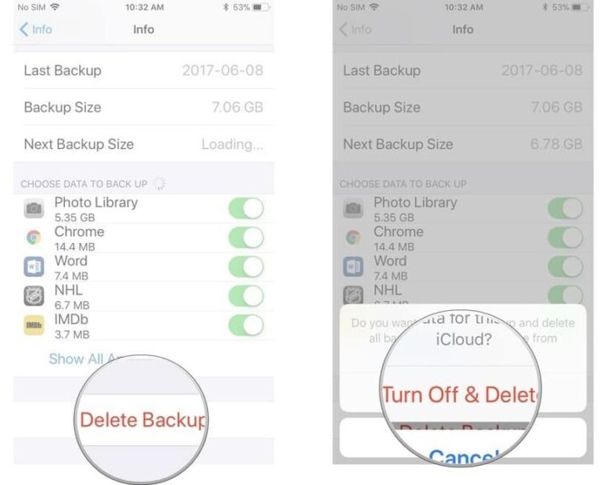
Remarque : Assurez-vous de connecter votre iPhone à une connexion Internet lorsque vous supprimez des sauvegardes iCloud. De plus, les étapes ci-dessus désactivent la sauvegarde iCloud sur votre appareil. Vous devez l'activer manuellement.
Partie 3 : Comment supprimer une sauvegarde iCloud sur Mac/PC
En plus, vous pouvez supprimer les anciennes données iCloud sur votre MacBook ou PC. Si votre appareil iOS est inaccessible ou n'est pas entre vos mains actuellement, vous pouvez suivre les procédures pour libérer de l'espace pour votre stockage iCloud.
Comment supprimer la sauvegarde iCloud sur Mac
Étape 1 : Cliquez Apple menu, et choisissez Les paramètres du système or Préférences de système.
Étape 2 : Cliquez sur votre identifiant Apple et connectez-vous à votre compte si vous y êtes invité. Choisissez ensuite l' iCloud onglet dans la barre latérale gauche.
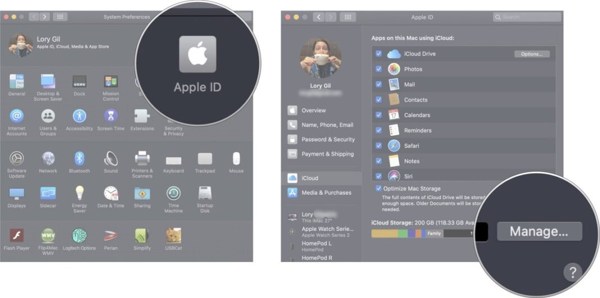
Étape 3 : Ensuite, cliquez sur le Gérer bouton dans le coin inférieur droit. Passez à la sauvegardes appuyez sur l'onglet et mettez en surbrillance le périphérique souhaité.
Étape 4 : Cliquez Le Mastin et appuyez sur le effacer bouton pour le confirmer.
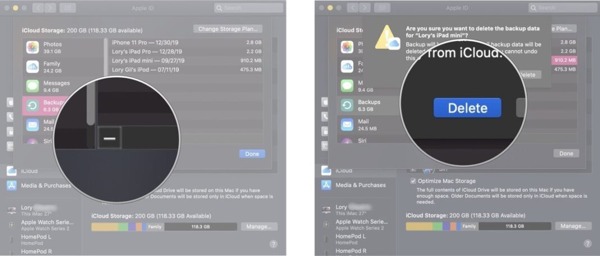
Comment supprimer la sauvegarde iCloud sur un PC
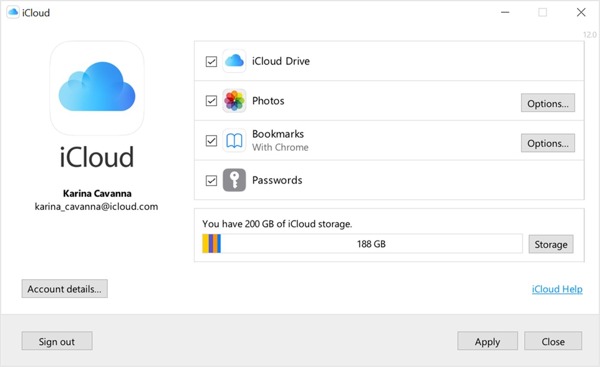
Étape 1 : Ouvrez le client iCloud sur votre bureau. Si vous ne l'avez pas, téléchargez le client depuis le Microsoft Store ou le site Web d'Apple.
Étape 2 : Connectez-vous à votre compte iCloud. Cliquez ensuite sur le bouton Rangements bouton en bas à droite.
Étape 3 : Allez à Sauvegarder onglet, choisissez le périphérique indésirable et cliquez sur le bouton effacer bouton. Si vous y êtes invité, confirmez l'action.
Conseils: Faites attention à ne pas supprimer la sauvegarde utile, que vous pouvez utiliser pour récupérer des photos supprimées de l'iPad.
Astuce bonus : comment supprimer les données de l'iPhone
Comme mentionné précédemment, la suppression des sauvegardes iCloud n'affectera pas le stockage de votre iPhone. Si votre appareil iOS devient de plus en plus lent, vous feriez mieux de nettoyer les données de votre iPhone. Il est bien connu qu'iOS ne propose pas l'option de libération d'espace. Heureusement, Apeaksoft iPhone Eraser peut vous aider à résoudre le problème.
Meilleur outil de suppression de données iOS
- Supprimez le cache et les fichiers indésirables sur iPhone pour libérer de l'espace.
- Nettoyez les contacts, les SMS, les photos, les fichiers volumineux et plus encore.
- Prévisualisez les fichiers avant de les supprimer sur l'iPhone.
- Effacer complètement un appareil iOS de manière permanente.
- Prend en charge presque tous les modèles d'iPhone et d'iPad.
Téléchargement sécurisé
Téléchargement sécurisé

Voici les étapes pour supprimer les données de votre iPhone :
Étape 1 : Scannez votre iPhone
Lancez le meilleur effaceur de données iOS après l'avoir installé sur votre ordinateur. Il est disponible sur Windows 11/10/8/7/XP/Vista et Mac OS X 10.7 ou supérieur. Connectez votre iPhone ou iPad à l'ordinateur avec un câble Lightning.

Étape 2 : Supprimer les données sur votre iPhone
Maintenant, vous avez deux options :
Si vous souhaitez effacer définitivement votre iPhone, accédez à la Effacer toutes les données onglet sur le côté gauche. Sélectionnez ensuite un niveau de sécurité, cliquez sur le bouton Commencer bouton, entrez 0000, et frappez le effacer .

Si vous souhaitez simplement supprimer des données spécifiques sur votre iPhone, accédez à la Espace libre onglet, et cliquez sur le Quick Scan pour commencer à analyser les données inutiles. Une fois l'opération terminée, tous les types de données que vous pouvez gérer vous seront présentés. Vous pouvez ensuite cliquer sur le bouton effacer et suivez les instructions à l'écran pour supprimer les données correspondantes. Pour nettoyer les fichiers inutiles et les données de cache, par exemple, cliquez sur le bouton effacer bouton à côté de Effacer les fichiers indésirables. De plus, vous pouvez supprimer les applications indésirables, les fichiers volumineux et les photos en double. Avant de supprimer des photos, le logiciel vous permet de les sauvegarder sur votre ordinateur.

Conclusion
Ce guide a montré comment effacer les sauvegardes d'iCloud sur votre iPhone, iPad, Mac et PC. Cela est indispensable pour libérer de l'espace dans votre stockage iCloud pour stocker plus de sauvegardes. En outre, nous vous recommandons le meilleur moyen de libérer de l'espace sur votre appareil iOS, Apeaksoft iPhone Eraser. Il est non seulement facile à utiliser, mais offre également des fonctionnalités bonus. Si vous avez d'autres questions sur ce sujet, n'hésitez pas à laisser un message sous cet article et nous y répondrons rapidement.
Articles Relatifs
Qu'est-ce que la sauvegarde iCloud ? iCloud peut-il sauvegarder tout ce qui se trouve sur vos appareils Apple ? Comment accéder à la sauvegarde iCloud ? Obtenez toutes les réponses dans cet article.
De nombreux utilisateurs choisissent de sauvegarder de la musique sur iCloud. Cet article présente les meilleures solutions pour vous aider à sauvegarder de la musique sur iCloud Music Library.
Des erreurs (inconnues) se sont produites sur iCloud, telles que l'échec de la vérification, la déconnexion, etc. ? Lisez simplement cet article pour découvrir 5 solutions simples sur l'erreur iCloud ici.
Comment sauvegarder les messages et chats WhatsApp sur iCloud, ou extraire les fichiers d'iCloud ? Apprenez simplement plus de détails à partir du guide étape par étape dans l'article.

